
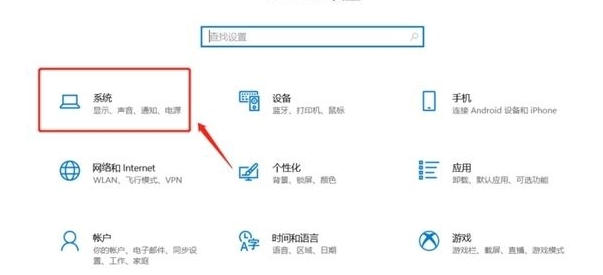
首先第一步:关掉电脑上不需要的通知对话框
我们电脑有时会自己弹出一些不需要的通知提示对话框,和我们日常使用的手机一样,我们会关闭电脑的一些通知提示,让我们电脑系统保持清洁,干净的,看起来很舒畅。
第一)我们按键盘上快捷键win+i打开系统设置,然后点击系统选项打开。
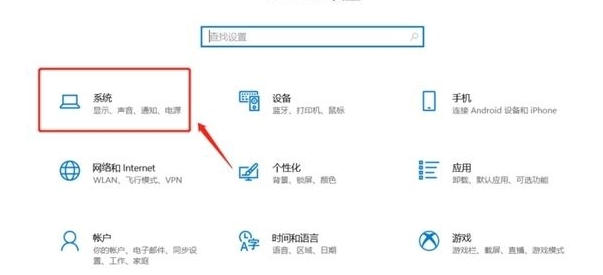
第二)弹出对话框点击左侧的通知和操作选项,把右侧的通知按钮关闭就可以了。
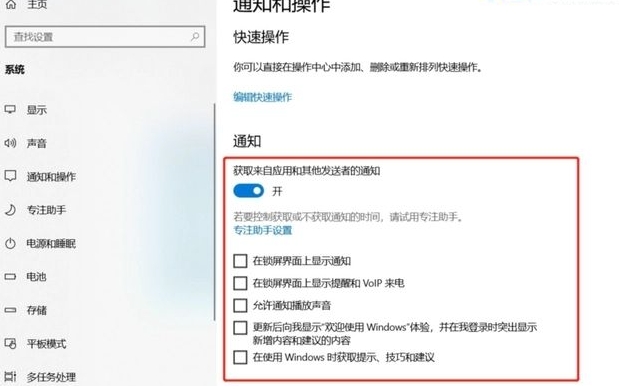
第三)点击下方的专注助手选项,把关闭获取来自应用和联系人的通知的关闭按钮打开就可以了。
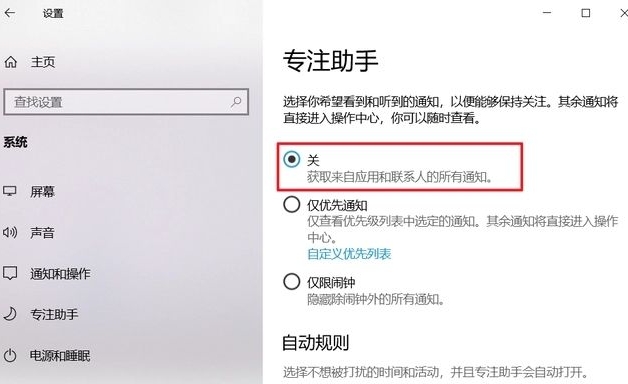
完成以上操作后,我们的电脑就不会老是弹一些不需要的对话框了。
第二步:电脑存储方面,选择下方存储选项,把右侧的存储感知开关按钮打开。打开开关可以删除不需要的文件,如自动清理临时文件和回收站数据以释放空间。
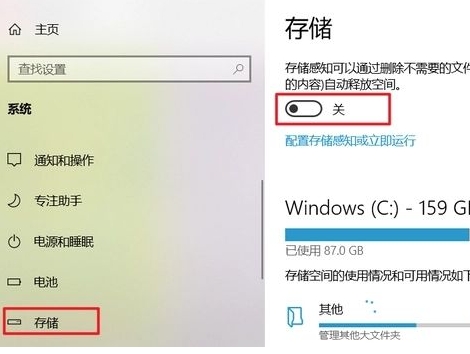
第三步:我们可以更改新内容的保存位置,我们可以修改保存到其他盘,系统默认应用、文档、照片视频等资料都是存在C盘中,这会很导致电脑C盘装满,会导致电脑卡。我们可以把C盘中的一些数据和资料保存到其他盘
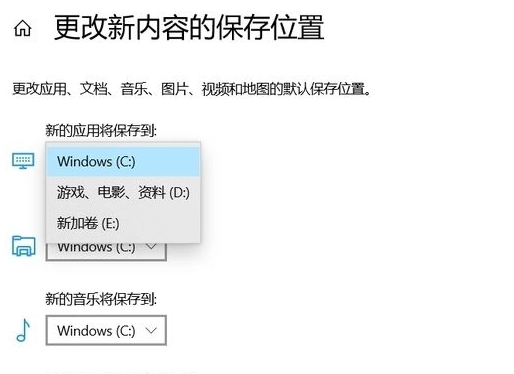
第四步:关闭电脑传递优化选项
第一)打开或者 回到windows系统设置界面面,点击更新和安全选项。
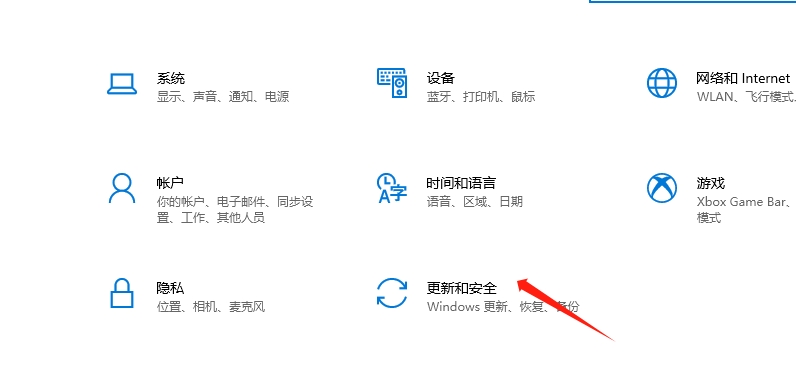
第二)选择左侧传递和优化选项,在右边关掉允许从其他电脑下载的按钮。
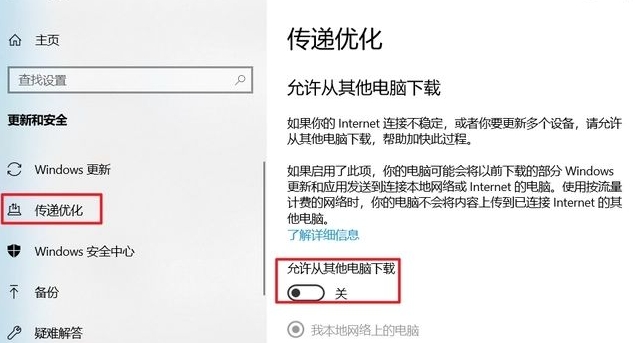
按照上面操作,我们可以减少电脑上的一些不需要的文件占用磁盘空间,使我们电脑运行更流畅。
第五步:提高我们电脑开机速度
给我们电脑安装软件的时候,一些软件都会携带了捆绑软件,安装好软件后开机自启动的其他应用就会越多。过越来越多的软件开机自启动,这会导致我们电脑开机越来越慢。
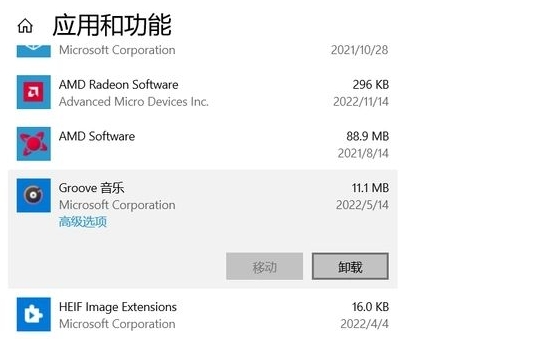
下面,教大家如何彻底卸载电脑上不必要的应用软件。首先快捷键win+r打开运行对话框,在对话框输入msconfig命令回车或者点击运行
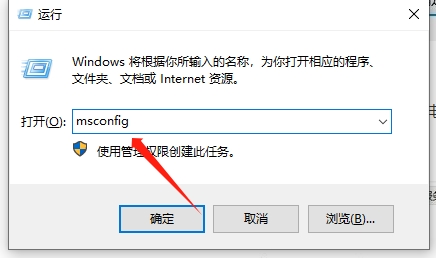
选择启动按钮,将不需要开机就自启动的软件禁用。禁用以后不影响软件正常使用,如果需要时从电脑上双击打开软件就可以了 。
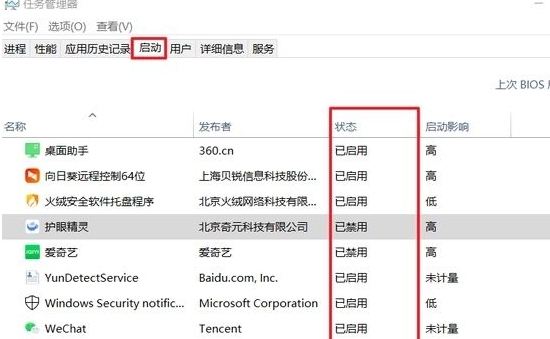
第六步:我们要关闭电脑上的整理磁盘碎片,提高我们电脑的性能。
第一)我们打开此电脑右键选择属性。
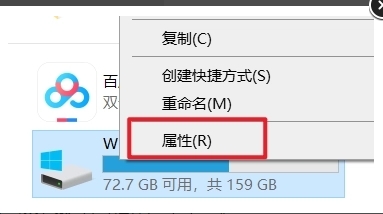
第二):点击工具按钮 __再选择优化 __按钮再选择更改设置”,将按计划运行(推荐)(R)前面√去掉就可以了。
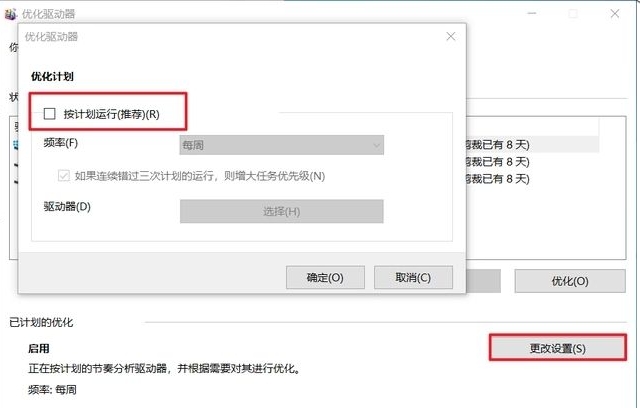
以上就是雨林木风为大家带来的如何优化Win10系统的一些操作内容了,希望对您有所帮助,谢谢您的阅读,更多精彩内容请关注雨林木风官网。